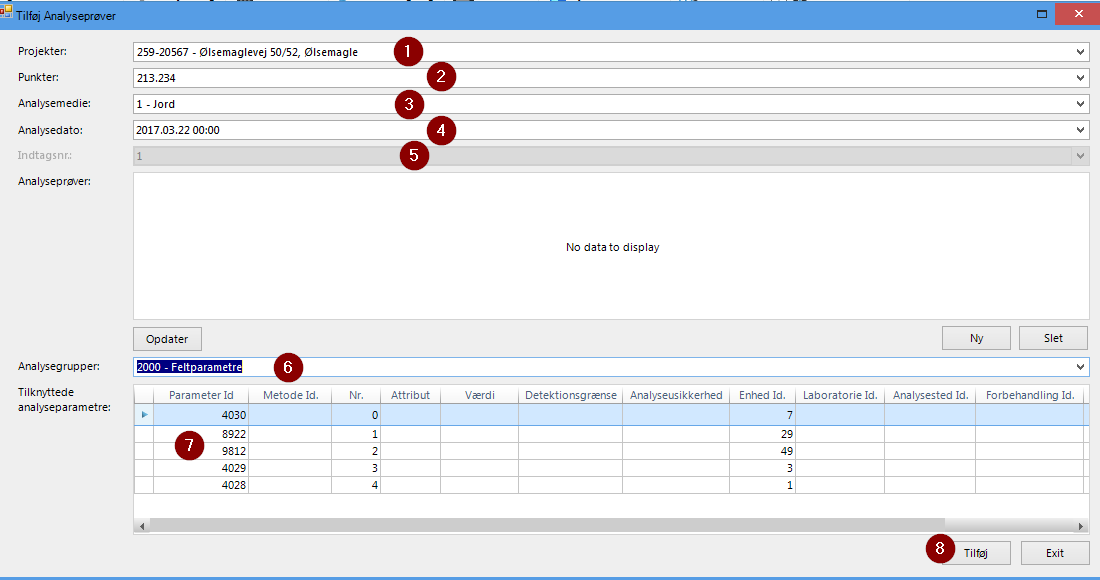| Info | ||
|---|---|---|
| ||
På større sager, hvor der gennem flere år har været udført f.eks. monitering, kan feltdata (pH, Redox, Ledningsevne etc.) være nedskrevet på papir og disse forefindes kun i analog form. Digitalisering af disse data kan være tidskrævende, men de tilfører samtidig projektet værdi. I denne vejledning beskrives hvordan man kan benytte Skabeloner indlæst i GeoGIS (prædefinerede analysegrupper) til at lette indtastning af analysedata. Endvidere angives en metode, hvorved der kan oprettes brugerdefinerede analysegrupper (der indeholder de stoffer og parametre der ønskes tilføjet til projektetet projekt). Endvidere Sluttelig beskrives, hvordan disse analysegrupper kan adderes til eksisterende prøver. |
Indholdsfortegnelse
| Table of Contents |
|---|
Fremgangsmåde med Skabeloner (Prædefinerede analysegrupper)
Rmidt har oprettet en lang række analysegruppe ”skabeloner” der letter digitaliseringen, da parametre i de fleste tilfælde kan tastes direkte ind i den rækkefølge der står på de originale analyseblanketter.
For at opnå en effektiv (og hurtig) digitalisering bør man som minimum have identificeret følgende oplysninger pr. prøve:
Medie – laboratorium – årstal - parametre
Herefter kan den optimale analysegruppe for de pågældende analyser vælges og data kan let indtastes.
| Tip |
|---|
Benyt evt. GeoGIS listevisning af grupper og gruppeparametre for at få et større overblik over hvilke parametre der ligger i hvilke grupper. |
Visning af analysegruppeID
For at kunne tilføje prøver, skal man først have GeoGIS til at vise kolonnen med AnalysegruppeID.
Åbn GeoGIS, og åbn herefter fanen Punkter (1), Kemiske analyser (2), og Analyseprøver (3)
Herefter tilføjes kolonnen ved at Højreklik på overskrift-linjen (1), Vælg Column Chooser (2), Vælg Analysegruppe Id. (3) og dobbeltklik for at få kolonnen vist.
Tilføj analysegruppe
Bedst passende analysegruppe tilføjes ved at åbne drop-down listen (1) og evt. benytte ”type-ahead” for lettere at kunne vælge gruppen i listen (2)
Grupper er opdelt som vist herunder:
| Info |
|---|
Om grupperne:
|
Når gruppen er valgt på listen (1), tilføjes den til prøven ved at klikke på fanen ”værktøjer” (2) og herefter F5: Tilføj Analysegruppe
Tip: man kan også blot trykke på F5
Åbn nu fanen Analyseværdier og tryk på opfrisk data. I listen fremkommer nu parametre for den indsatte analysepakke.
Der kan tilføjes flere grupper til samme prøve på denne måde.
Indtastning og godkendelse af prøver
Parameterværdier indtastes på de enkelte linjer.
| Tip |
|---|
|
Prøven/parametre er som udgangspunkt grå (1) = ikke godkendt
Tip: Brug dette til at holde styr på processen.
Når parametre er indtastet kan prøven godkendes
Dette gøres ved at stå på fanen prøver og vælge de prøver der skal godkendes (1). Klik herefter på fanen værktøjer og (2) og klik på F1: Godkend Udvalgte Prøver (2)
Tip: man kan også blot trykke på F1
Herefter bliver prøverne markeret som godkendt.
| Tip |
|---|
Det vigtigste er at man kan holde øje med hvor langt man er i processen. Dette gøres lettest ved at oprette og udfylde analyseparametre til ét punkt af gangen. Ved mange ”ens” prøver kan man bruge funktionen ”kopier prøve” for at spare tid. |
Fremgangsmåde (oprettelse af lokale analysegrupper)
Før der oprettes brugerdefinerede (lokale) grupper i brugerens database, kan det være en rigtig god ide, at undersøge følgende:
...
Hvis gruppen eksisterer springes direkte til emnet "Tilføj analysegruppe (og dennes parametre) til ny eller eksisterende prøve".
2) Hvis gruppen ikke eksisterer skal den oprettes. Hvilke stoffer skal med i den brugerdefinerede gruppe? - jo færre nye grupper der dannes des lettere er det at holde rede på efterfølgende.
Check for allerede eksisterende gruppe.
...
Hvis dette er tilfældet springes direkte til emnet: "Tilføj analysegruppe (og dennes parametre) til ny eller eksisterende prøve".
| Anchor | ||||
|---|---|---|---|---|
|
...
Hvis der ikke er oprettet en prøve på punktet, oprettes denne ved at indtaste parametre manuelt i vinduet "Tilføj Analyseprøve" (vist herunder), hvorefter der kan tilføjes en eller flere analysegrupper.
Vælg projekt og prøve, hvor der ønskes tilføjet en analysegruppe.
...
På fanen vælges nu Tilføj Prøve (1). Herefter åbnes et nyt vindue "Tilføj Analyseprøver" (vist herunder)
Start med at vælge.......
...
Hvis der skal tilføjes de samme parametre til flere punkter, vælges det næste nu ved at vælge i rubrikkerne (2 til 5), hvorefter der igen klikkes på "Tilføj" (8).
Resultatet kan ses ved at vise fanen "Kemiske Analyser" og herefter navigere frem til det ønskede prøvepunkt.
Her vil den senest tilføjede analysegruppe kunne ses i listen (vises samlet i vinduet, hvis der er brugt den anbefalede sortering).
...
| Warning |
|---|
Det er vigtigt at man ikke selv opretter en gruppe der starter med A, idet GG20 er kodet til at genkende et A = Akkumuleret værdi (disse benyttes internt ag GG20). |
For at oprette en ny gruppe gøres følgende.
...
Sørg for at aktivere det underliggende vindue "Analyser - Gruppeparametre" og klik på
| Tip |
|---|
Det er smart at sortere gruppens medlemmer, da GG20 som standard indsætter alle parametre i en analyserække i alfabetisk rækkefølge, hvorved den brugerdefinerede gruppe risikerer at blive "spredt" ud over mange rækker der ikke ligger lige under hinanden. Tallet man benytter skal blot være forskellig fra "0" som er GG20 standardnummeret. Man kan f.eks. vælge at kalde linjerne 100, 110, 120, 130 osv. |
Nu kan parameterlisten tilføjes de ønskede parametre. Start med at angive et nummer for linjen (1) - og klik herefter på listen (2) - tryk evt. på første bogstav i parameternavnet, for at få hurtig fremsøgning af den ønskede parameter. Husk også at angive enheds Id. (3). Slut hver linje af med at klikke på blyanten til venstre (4).
Når alle de ønskede parametre er lagt ind i gruppen, klikkes på øverst på siden.
Nu kan den nye gruppe let benyttes på alle nye eller eksisterende projekter. Dette behandles i afsnittet "Tilføj analysegruppe (og dennes parametre) til ny eller eksisterende prøve".